1、我们先把打印机关掉。
2、在电脑上使用快捷键win+R打开运行窗口,输入“services.msc”,点击确定,打开服务窗口。
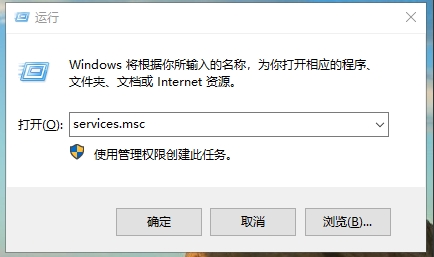
3、找到“Print Spooler”服务,右键选择停止。
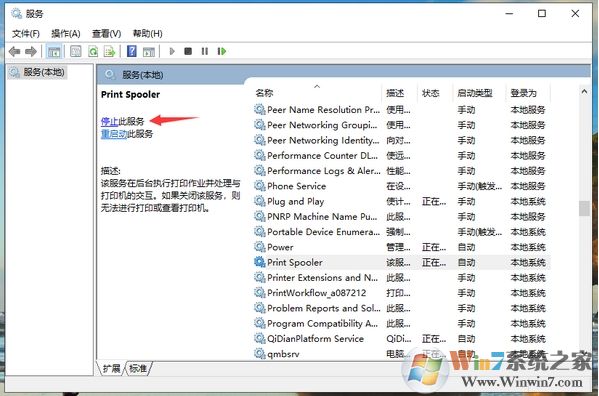
4、打开打印机,清除打印机上的打印任务。再次右键“Print Spooler”服务,点击启动。
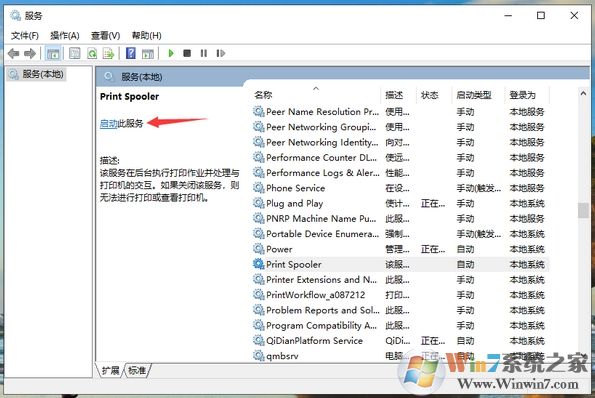
方法二:重装打印机驱动
1、首先我们先把打印机驱动卸载,可以参考:如何卸载电脑上的打印机驱动?Win10完全卸载打印机驱动的方法
2、然后去打印机官网下载打印机驱动进行安装即可
首先在官网上找到对应型号的驱动,需要确保下载的驱动是匹配打印机的型号和系统型号;
在桌面右键【此电脑】,选择【属性】-【设备管理器】-【其他设备】,选择【打印机】,右击【更新驱动器】,然后打开刚刚下载好驱动文件,等待驱动更新完成。
分享到:

